
Pada masa kini, bekerja pada komputer telah menjadi kebiasaan Memahami dan boleh menggunakan Word secara fleksibel adalah kemahiran penting untuk pekerja pejabat. Oleh itu, hari ini saya akan berkongsi dengan anda kemahiran pejabat biasa dalam Word, yang bukan sahaja dapat menjimatkan masa, meningkatkan kecekapan kerja, tetapi juga mengurangkan beban kerja pada tahap tertentu.
Contohnya: Apabila mengedit beberapa artikel isian-kosong menggunakan Word, kita perlu menggariskan ayat tertentu dalam artikel itu, memadamkan teks yang bergaris dan hanya mengekalkan garis bawah?
Seperti yang ditunjukkan dalam gambar:
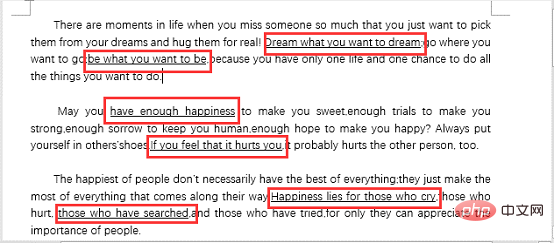
Rendering selepas pemadaman:
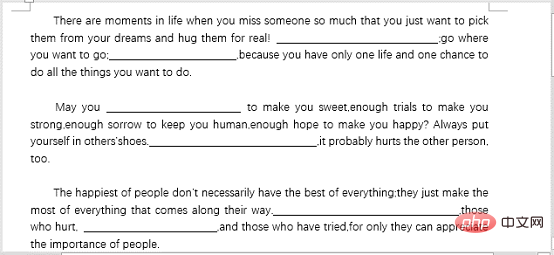
Bagaimana untuk mencapainya? Mari kita lihat kaedah operasi khusus:
(1) Klik butang [Mula]-[Edit], pilih arahan "Ganti" atau terus tekan kombinasi kekunci [Ctrl+H] untuk membuka kotak dialog "Cari dan Ganti", pilih tab "Ganti", letakkan kursor tetikus dalam kotak teks "Cari apa", dan kemudian klik butang "Lagi".
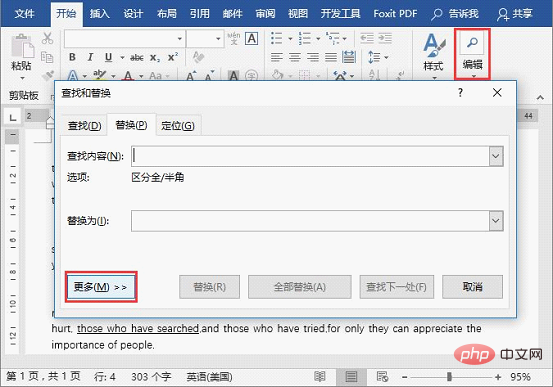
(2) Pilih perintah [Format]-[Font] untuk membuka kotak dialog "Font", dan pilih jenis yang digunakan dalam dokumen dalam "Underline Line Senarai lungsur turun Style". Garis bawah gaya garisan, pilih "Garis Bawah Tunggal" di sini, dan kemudian klik butang "OK".

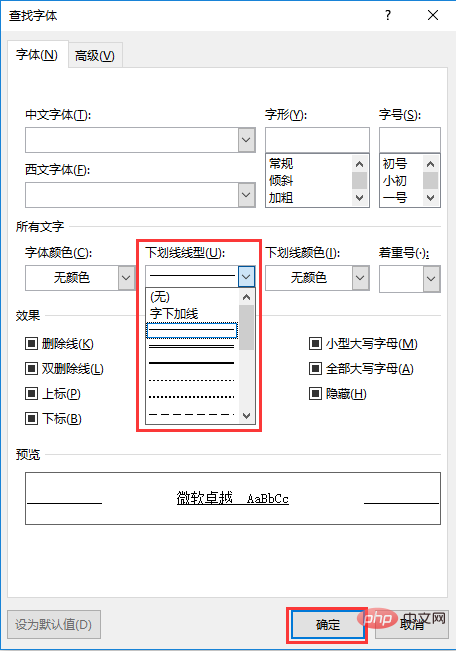
(3) Kembali ke kotak dialog "Cari dan Ganti", klik butang "Format Khas" dalam pop timbul menu pintasan Pilih arahan "Sebarang Aksara".
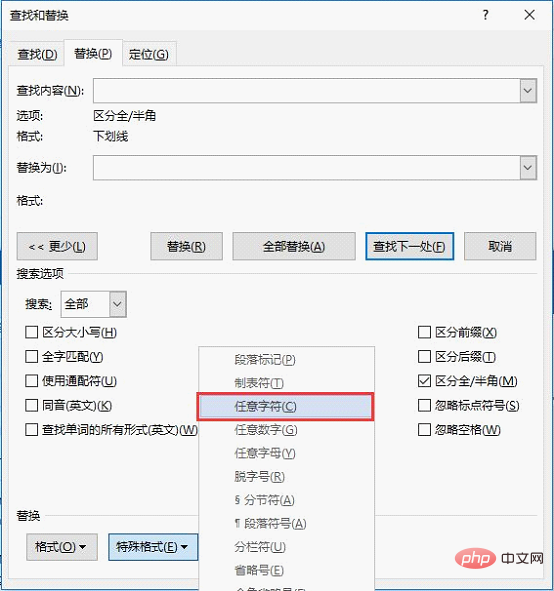
(4) Letakkan kursor dalam kotak teks "Ganti dengan", kemudian tekan bar Ruang (Ruang), dan kemudian klik butang "Ganti Semua".
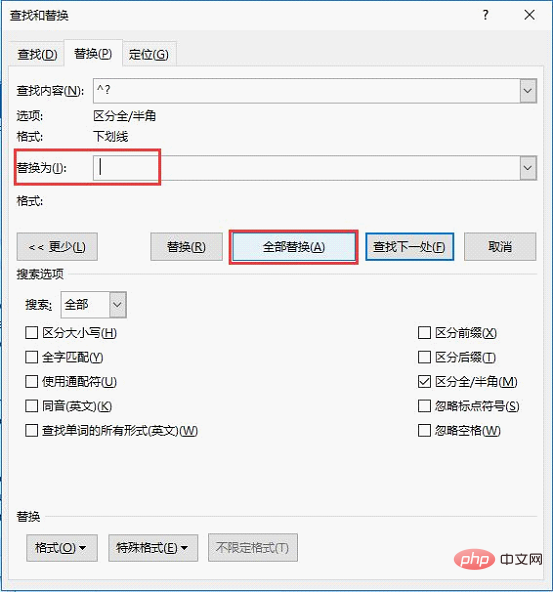
(5) Pada masa ini, kotak dialog gesaan pengganti akan muncul, di sini kita boleh mengklik butang "OK" terus.

(6) Pada masa ini, kesan dokumen adalah seperti yang ditunjukkan dalam rajah di bawah, dan operasi selesai.
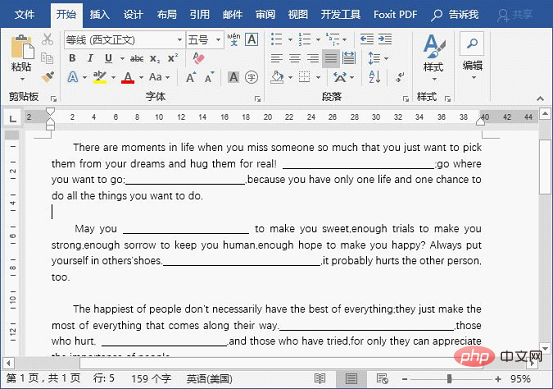
Jika anda tidak memahaminya melalui operasi di atas, jangan risau, editor telah merekodkan demonstrasi dinamik GIF untuk anda:
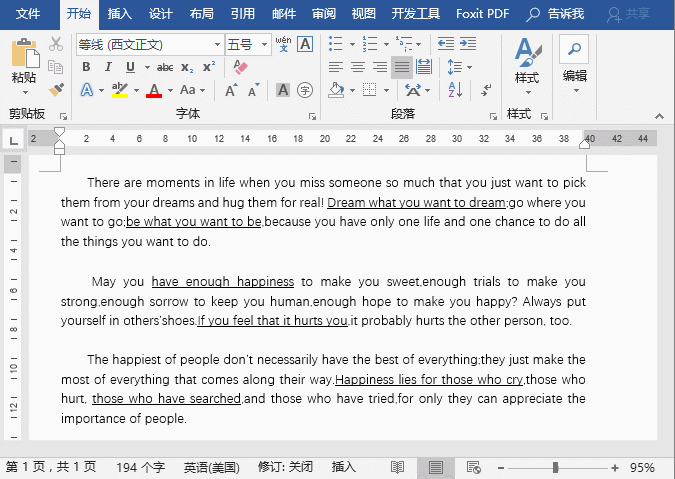
Bagaimana pula, adakah anda telah mempelajarinya? Saya harap kemahiran Word di atas dapat membantu anda Artikel ini adalah maklumat praktikal yang tulen.
Tutorial yang disyorkan: "Tutorial Perkataan"
Atas ialah kandungan terperinci Perkongsian Petua Perkataan Praktikal: Cara Memadam Teks Bergaris. Untuk maklumat lanjut, sila ikut artikel berkaitan lain di laman web China PHP!
 Bagaimana untuk menukar warna latar belakang perkataan kepada putih
Bagaimana untuk menukar warna latar belakang perkataan kepada putih
 Bagaimana untuk memadam halaman kosong terakhir dalam word
Bagaimana untuk memadam halaman kosong terakhir dalam word
 Mengapa saya tidak boleh memadamkan halaman kosong terakhir dalam perkataan?
Mengapa saya tidak boleh memadamkan halaman kosong terakhir dalam perkataan?
 Word halaman tunggal menukar orientasi kertas
Word halaman tunggal menukar orientasi kertas
 perkataan kepada ppt
perkataan kepada ppt
 Nombor halaman perkataan bermula dari halaman ketiga sebagai 1 tutorial
Nombor halaman perkataan bermula dari halaman ketiga sebagai 1 tutorial
 Tutorial menggabungkan beberapa perkataan menjadi satu perkataan
Tutorial menggabungkan beberapa perkataan menjadi satu perkataan
 jadual sisipan perkataan
jadual sisipan perkataan




